在Windows server 2016系统下,当打开IE浏览器浏览网页时出现如图提示时,是由于打开了IE增强的安全配置。如果需要关闭可以按照步骤进行设置。
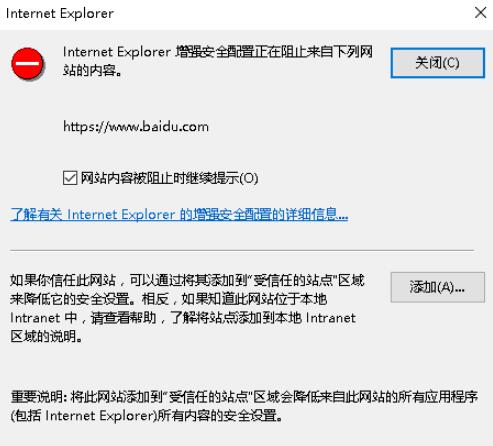
1.右键点击“此电脑”,选择“管理”
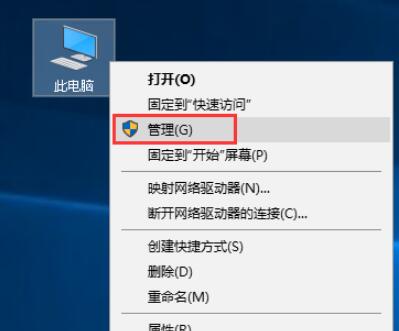
2.点击“本地服务器”,找到“IE增强的安全配置”,点击“启用”
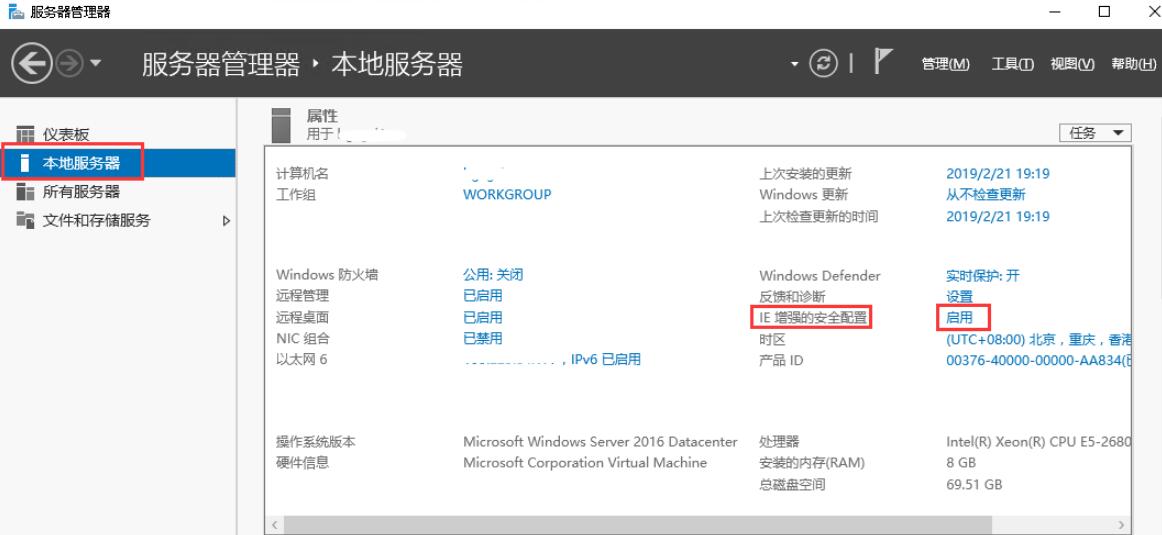
3.在“管理员”和“用户”下分别点选“关闭”,然后点击“确定”即可正常访问网页
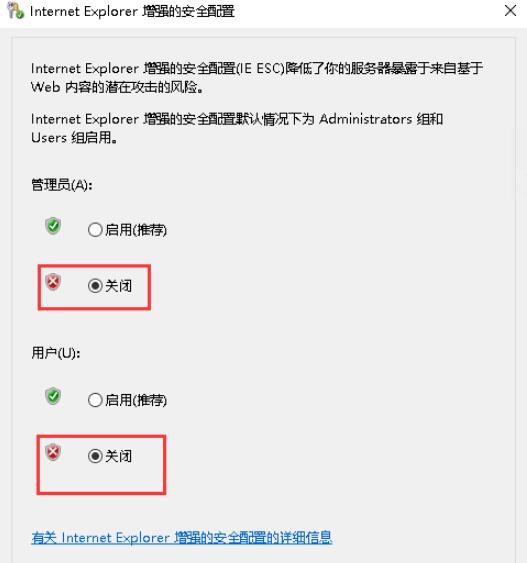

在Windows server 2016系统下,当打开IE浏览器浏览网页时出现如图提示时,是由于打开了IE增强的安全配置。如果需要关闭可以按照步骤进行设置。
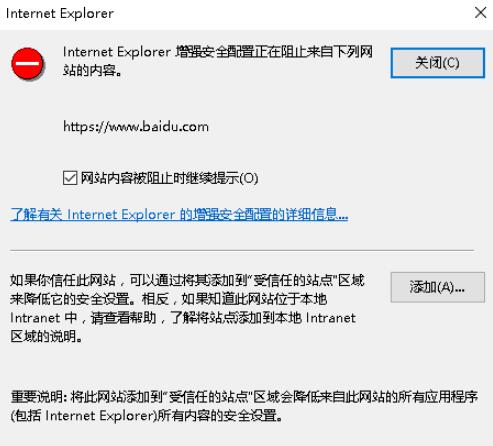
1.右键点击“此电脑”,选择“管理”
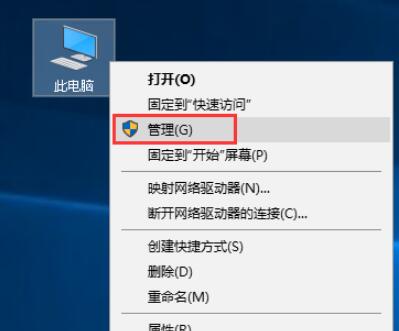
2.点击“本地服务器”,找到“IE增强的安全配置”,点击“启用”
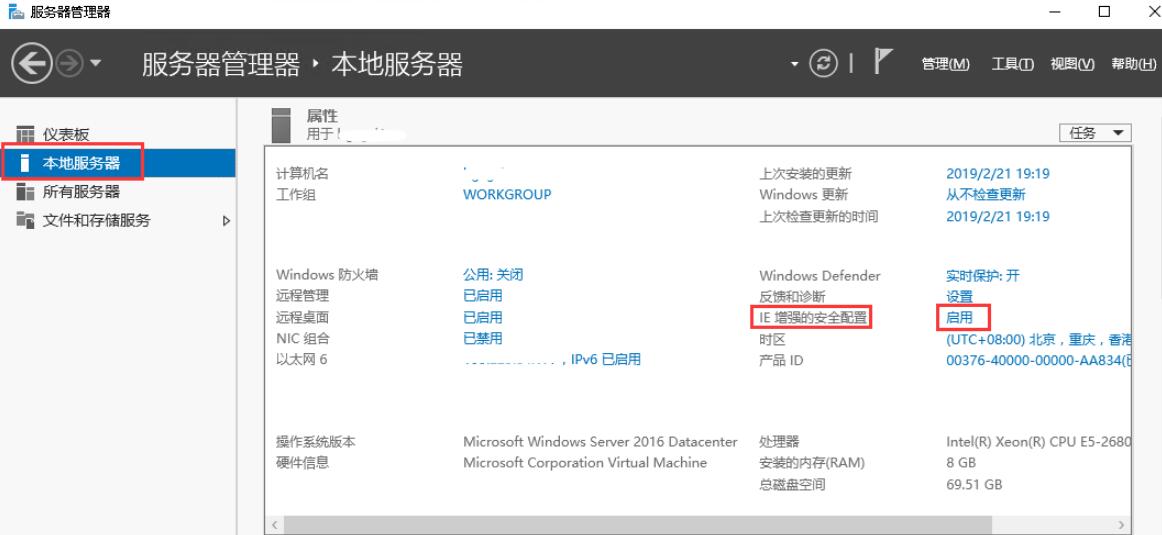
3.在“管理员”和“用户”下分别点选“关闭”,然后点击“确定”即可正常访问网页
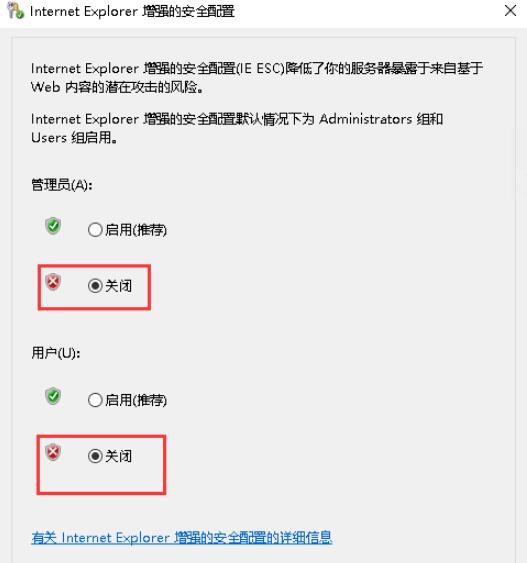
声明:本网站发布的内容(图片、视频和文字)以用户投稿、用户转载内容为主,如果涉及侵权请尽快告知,我们将会在第一时间删除。文章观点不代表本网站立场,如需处理请联系客服。本站原创内容未经允许不得转载,或转载时需注明出处!
 鄂网公安备案 42090202000094号鄂ICP备 20001916号-10
鄂网公安备案 42090202000094号鄂ICP备 20001916号-10

扫码联系微信客服